Jak převést knihovnu hudby Google Play do hudby YouTube
Tipy A Triky Pro Android / / August 05, 2021
Máte rozsáhlou knihovnu Hudby Google Play, ale chcete se pustit do YouTube Music? Nebojte se! Nyní můžete snadno přenést hudební knihovnu Google Play do svého hudebního účtu YouTube, a to pouhým okamžikem! Zjistit jak!
Se změnou času Google také dává uživateli možnost přenést možnost streamování hudby z Hudba Google Play do služby YouTube Music, kde můžete pomocí několika převést celý svůj seznam hudby Play na YouTube kroky.
Přenos seznamu skladeb z Hudby Google Play do hudby YouTube vede k přenosu vašeho
- Vaše nahraná hudba
- Vaše zakoupená hudba
- Váš seznam skladeb a stanice
- Hudební alba a skladby ve vaší knihovně
- Líbí se mi a nelíbí se mi písničky
- Vaše fakturační údaje
I po převodu účtu můžete mít přístup ke své Hudbě Google Play a dokonce i k hudbě a albu, ke kterým máte přístup po převodu.
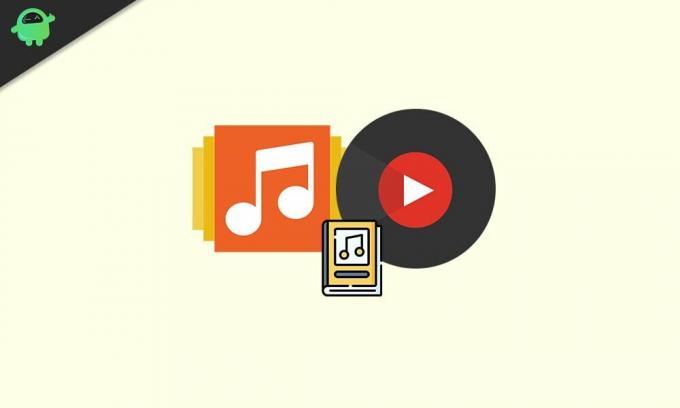
Obsah
-
1 Jak převést knihovnu hudby Google Play do hudby YouTube
- 1.1 Co byste měli vědět pro přenos vaší hudby z Google Play do YouTube pro přehrávání hudby
- 1.2 Metoda 1: Z vašeho prohlížeče
- 1.3 Metoda 2: Ze zařízení Android nebo iOS
- 1.4 Kde najdete přenesené skladby
- 2 Závěr
Jak převést knihovnu hudby Google Play do hudby YouTube
Existují dva docela jednoduché kroky, nejprve z vašeho Prohlížeč a za druhé, z vašeho Android nebo zařízení iOS.
Co byste měli vědět pro přenos vaší hudby z Google Play do YouTube pro přehrávání hudby
- Právě teď nejsou možnosti přenosu dostupné v regionu Venezuela a Bělorusko.
- Účet Google Play Music nelze převést na účty značek YouTube.
- Hudba YouTube má jiné požadavky na způsobilost než hudba Google Play. Tuto způsobilost můžete zkontrolovat z tady.
I po převodu Hudby Play do Hudby YouTube můžete svou hudbu Play používat stejně. Pokud však máte ve Hudbě Play nějakou změnu, musíte znovu převést svůj účet Hudba Play do Hudby YouTube.
Metoda 1: Z vašeho prohlížeče
Seznam skladeb můžete jednoduše přenést z počítače nebo mobilního prohlížeče pomocí následujících kroků.
Krok 1: Jít do Youtube Transfer
Krok 2: Přihlaste se pomocí svého účtu Google

Krok 3: Klikněte na Spusťte přenos
Metoda 2: Ze zařízení Android nebo iOS
Je normální, že většina uživatelů přistupuje ke své hudbě ze smartphonů, tj. Android nebo iOS. Hudbu tedy můžete přenášet také pomocí svého chytrého zařízení.
Krok 1: Stáhněte si hudbu z YouTube z obchodu Play nebo App Store
Krok 2: Otevřete hudební aplikaci YouTube a ignorujte reklamu v aplikaci
Krok 3: Stiskněte svou profilovou fotku
Krok 4: Otevřete Nastavení
Krok 5: Klikněte na Transfer
Krok 6: Klikněte na Transfer from Google play music.

Krok 7: Získáte většinu 2 e-mailů. Jeden e-mail pro váš seznam skladeb a jeden e-mail pro vaše placené předplatné.
Pokud máte větší soubory, může to trvat déle, než přenesete své fakturační údaje. Takže si musíte trochu počkat.
Kde najdete přenesené skladby
Oblíbená píseň:
Krok 1: Otevřete hudbu na YouTube
Krok 2: Klepněte na Knihovna
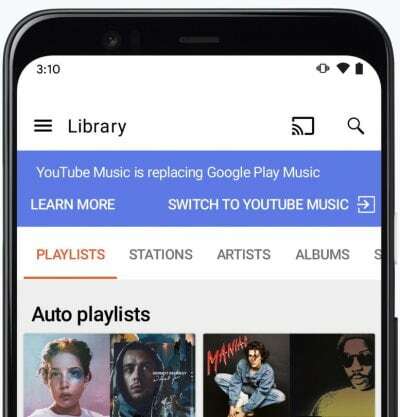
Krok 3: Klepněte na seznam videí
Krok 4: Klepněte na svůj lajk
Stanice: K vašim oblíbeným stanicím pro přehrávání hudby Google můžete přistupovat také v hudbě YouTube.
Krok 1: Otevřete hudbu na YouTube
Krok 2: Klepněte na Knihovna
Krok 3: Klepněte na seznam videí
Krok 4: Klepněte na stanici, kterou chcete poslouchat
Je třeba vědět, že stanice s názvem Radio nebudou moci přenášet do vaší hudby na YouTube. Takže pokud je najdete, pak hudba z YouTube nepřišla s rádiem, ale můžete očekávat, že od jakékoli aktualizace přijde v hudbě YouTube
Závěr
Dokonce i Google chce pouze jednu platformu, takže i při spuštění YouTube Music se Google zaměřuje na hudbu YouTube a snaží se přimět své publikum, aby tuto platformu přeneslo. Takže možná za pár let budeme všichni pouze na YouTube Music a nebudeme schopni najít hudbu Play.
Je tedy docela dobrý nápad přenášet svá data pomocí hudby z YouTube a experimentovat s minulými zkušenostmi z hudby Play a zkusit prozkoumat další možnosti v hudbě YouTube.
Výběr redakce:
- Můžeme pozastavit nebo zastavit členství ve službě YouTube Music Premium?
- Jak zakázat možnost vyhledávání na YouTube Kids
- Jak povolit Superchat na YouTube
- Hromadné stahování videí z YouTube - průvodce seznamem skladeb YouTube
- Jak ovládat rychlost přehrávání v aplikaci YouTube
Rahul je student výpočetní techniky s velkým zájmem o oblast technologií a kryptoměn. Většinu času tráví buď psaním, posloucháním hudby nebo cestováním po neviděných místech. Věří, že čokoláda je řešením všech jeho problémů. Život se stává a káva pomáhá.


